会声会影如何刻录光盘 会声会影刻录光盘图文教程
会声会影怎么刻录光盘?一般制作好了后期剪辑都是需要最后刻盘出来的哦,下面我们小编给大家介绍会声会影刻录光盘图文教程,感兴趣的朋友一起看看吧!
会声会影刻录光盘的方法如下所示:
1、进入会声会影编辑器,打开一个项目文件
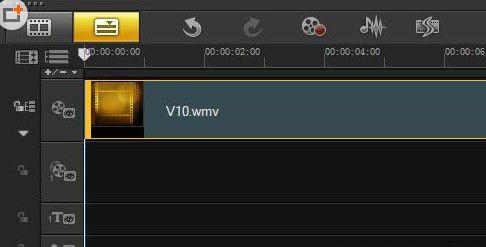
2、切换至“分享”步骤面板,在选项面板中单击“创建光盘”按钮

3、在弹出的下拉列表中选择DVD选项

4、单击左下角的“项目设置”按钮。

5、在弹出的“项目设置”对话框中选中“自动从起始影片淡化到菜单”复选框,单击“确定”完成设置。

6、单击“下一步”按钮
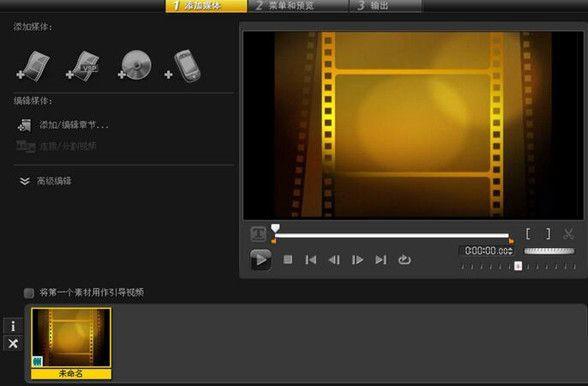
7、选择一个智能场景,并修改标题。

8、单击“下一步”按钮,转动“输出”窗口,将DVD光盘放入到光驱中,单击“刻录”按钮,即开始刻录光盘

关于本文给大家介绍的会声会影刻录光盘图文教程,大家都看懂了,大家如果感兴趣不妨参考以上步骤试试,有任何疑问欢迎给我留言,小编会及时回复大家的,同时也非常感谢大家对我们网站的支持!
赞 (0)
